确定并卸载故障存储卷
 建议更改
建议更改


在恢复包含故障存储卷的存储节点时,您必须确定并卸载故障卷。您必须验证在恢复操作步骤 中仅重新格式化故障存储卷。
您必须使用登录到网格管理器 支持的 Web 浏览器。
您应尽快恢复发生故障的存储卷。
恢复过程的第一步是检测已断开连接,需要卸载或存在 I/O 错误的卷。如果故障卷仍然连接,但文件系统随机损坏,则系统可能无法检测到磁盘中未使用或未分配的部分有任何损坏。

|
您必须先完成此操作步骤 ,然后再执行手动步骤来恢复卷,例如添加或重新连接磁盘,停止节点,启动节点或重新启动。否则,在运行 reformat_storage_block_devices.rb 脚本时,可能会遇到文件系统错误,从而导致脚本挂起或失败。
|

|
在运行 reboot 命令之前,请修复硬件并正确连接磁盘。
|

|
请仔细识别故障存储卷。您将使用此信息验证哪些卷必须重新格式化。重新格式化卷后,卷上的数据将无法恢复。 |
要正确恢复故障存储卷,您需要知道故障存储卷的设备名称及其卷 ID 。
在安装时,系统会为每个存储设备分配一个文件系统通用唯一标识符( UUID ),并使用分配的文件系统 UUID 挂载到存储节点上的一个 rangedb 目录。文件系统 UUID 和 rangedb 目录将在 ` /etc/fstab` 文件中列出。网格管理器中将显示设备名称,范围 b 目录以及已挂载卷的大小。
在以下示例中,设备 ` /dev/sdc` 的卷大小为 4 TB ,使用 /etc/ 文件中的设备名称 ` /dev/disk/by-uid/822b0547-3b2E-472b-ad5e-e1cf1809faba` 挂载到 ` /var/local/rangedb/0` :
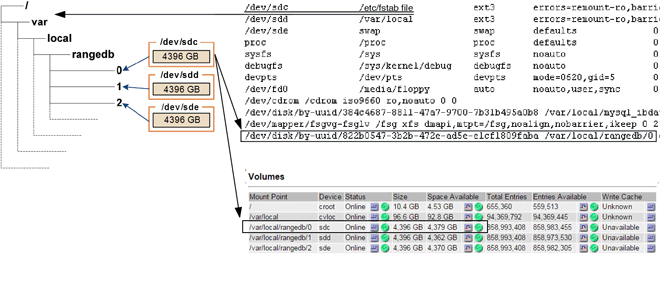
-
完成以下步骤以记录故障存储卷及其设备名称:
-
选择 * 支持 * > * 工具 * > * 网格拓扑 * 。
-
选择 * 站点 * > * 故障存储节点 * > * LDR* > * 存储 * > * 概述 * > * 主 * ,然后查找包含警报的对象存储。

-
选择 * 站点 * > * 故障存储节点 * > * SSM* > * 资源 * > * 概述 * > * 主 * 。确定上一步中确定的每个故障存储卷的挂载点和卷大小。
对象存储以十六进制表示法进行编号。例如, 0000 是第一个卷, 000f 是第 16 个卷。在此示例中, ID 为 0000 的对象存储对应于设备名称为 sdc 且大小为 107 GB 的 ` /var/local/rangedb/0` 。
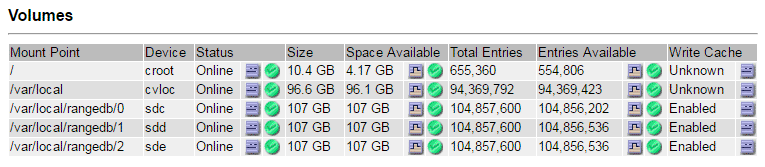
-
-
登录到发生故障的存储节点:
-
输入以下命令:
ssh admin@ grid_node_ip_ -
输入
passwords.txt文件中列出的密码。 -
输入以下命令切换到 root :
su - -
输入
passwords.txt文件中列出的密码。
以 root 用户身份登录时,提示符将从 ` $` 更改为 ` #` 。
-
-
运行以下脚本以停止存储服务并卸载故障存储卷:
sn-ununmount 卷 object_store_IDobject_store_ID是故障存储卷的 ID 。例如,在命令中为 ID 为 0000 的对象存储指定0。 -
如果出现提示,请按 * 。 * 停止存储节点上的存储服务。
如果存储服务已停止,则不会提示您。仅对卷 0 停止 Cassandra 服务。 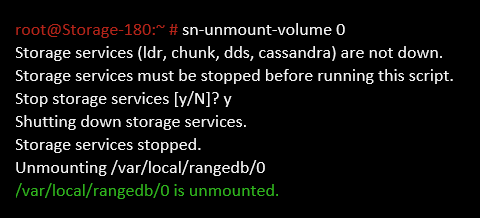
几秒钟后,存储服务将停止,卷将卸载。此时将显示消息,指示此过程的每个步骤。最后一条消息指示卷已卸载。


